Inicio rápido: Creación de un conjunto de escalado de máquinas virtuales en Azure Portal
Precaución
En este artículo se hace referencia a CentOS, una distribución de Linux que está cerca de su estado Final de ciclo vida (EOL). Tenga en cuenta su uso y planifique en consecuencia. Para más información, consulte la Guía de fin de ciclo de vida de CentOS.
Se aplica a: ✔️ Máquinas virtuales Linux ✔️ Máquinas virtuales Windows ✔️ Conjuntos de escalado uniformes
Nota
El siguiente artículo es para conjuntos de escalado de máquinas virtuales uniformes. Se recomienda usar conjuntos de escalado de máquinas virtuales del modo Flexible para nuevas cargas de trabajo. Puede consultar más información sobre este nuevo modo de orquestación en ¿Qué son los conjuntos de escalado de máquinas virtuales?
Un conjunto de escalado de máquinas virtuales permite implementar y administrar un conjunto de máquinas virtuales de escalabilidad automática. Puede escalar el número de máquinas virtuales del conjunto de escalado manualmente o definir reglas de escalado automático según el uso de recursos tales como la CPU, la demanda de memoria o el tráfico de red. Un equilibrador de carga de Azure distribuirá el tráfico a las instancias de máquina virtual del conjunto de escalado. En esta guía de inicio rápido se crea un conjunto de escalado de máquinas virtuales en Azure Portal.
Si no tiene una suscripción a Azure, cree una cuenta gratuita antes de empezar.
Inicio de sesión en Azure
Inicie sesión en Azure Portal.
Creación de un equilibrador de carga
El equilibrador de carga de Azure distribuye el tráfico entrante entre las instancias de máquina virtual en estado correcto.
En primer lugar, cree una instancia de Standard Load Balancer mediante el portal. El nombre y la dirección IP que crea se configuran automáticamente como el front-end del equilibrador de carga.
En el cuadro de búsqueda, escriba equilibrador de carga. En Marketplace, en los resultados de la búsqueda, seleccione Equilibradores de carga.
En la pestaña Conceptos básicos de la página Crear equilibrador de carga, escriba o seleccione la siguiente información:
Configuración Valor Suscripción Seleccione su suscripción. Resource group Seleccione Crear nuevo y escriba myVMSSResourceGroup en el cuadro de texto. Nombre myLoadBalancer Region Seleccione Este de EE. UU. Tipo Seleccione Público. SKU Seleccione Estándar. Dirección IP pública Seleccione Crear nuevo. Nombre de la dirección IP pública myPip Asignación estática Zona de disponibilidad seleccione Con redundancia de zona. Seleccione Revisar y crear cuando haya terminado
Una vez que pasa la validación, seleccione Crear.

Creación de un conjunto de escalado de máquinas virtuales
Puede implementar un conjunto de escalado con una imagen de Windows Server o Linux como RHEL, CentOS, Ubuntu o SLES.
Escriba Conjunto de escalado en el cuadro de búsqueda. En los resultados, en Marketplace, seleccione Conjuntos de escalado de máquinas virtuales. Seleccione Crear en la página Virtual Machine Scale Sets y se abrirá la página Crear un conjunto de escalado de máquinas virtuales.
En la pestaña Aspectos básicos, en Detalles del proyecto, asegúrese de que esté seleccionada la suscripción correcta y seleccione myVMSSResourceGroup en la lista de grupos de recursos.
Escriba myScaleSet como el nombre del conjunto de escalado.
En Región, seleccione una región cercana a su área.
En Orquestación, asegúrese de que la opción Uniforme esté seleccionada para el modo de orquestación.
Seleccione una imagen de Marketplace para imagen. En este ejemplo, hemos elegido Ubuntu Server 18.04 LTS.
Escriba el nombre de usuario que quiera y seleccione el tipo de autenticación que desee.
- La contraseña debe tener 12 caracteres como mínimo y reunir, al menos, tres de los cuatro requisitos de complejidad siguientes: contener al menos una minúscula, una mayúscula, un número y un carácter especial. Para más información, consulte la sección acerca de los requisitos de nombre de usuario y contraseña.
- Si selecciona una imagen de disco del sistema operativo Linux, puede elegir su clave pública SSH en su lugar. Proporcione solo su clave pública, como ~/.ssh/id_rsa.pub. Puede usar Azure Cloud Shell del portal para crear y utilizar claves SSH.
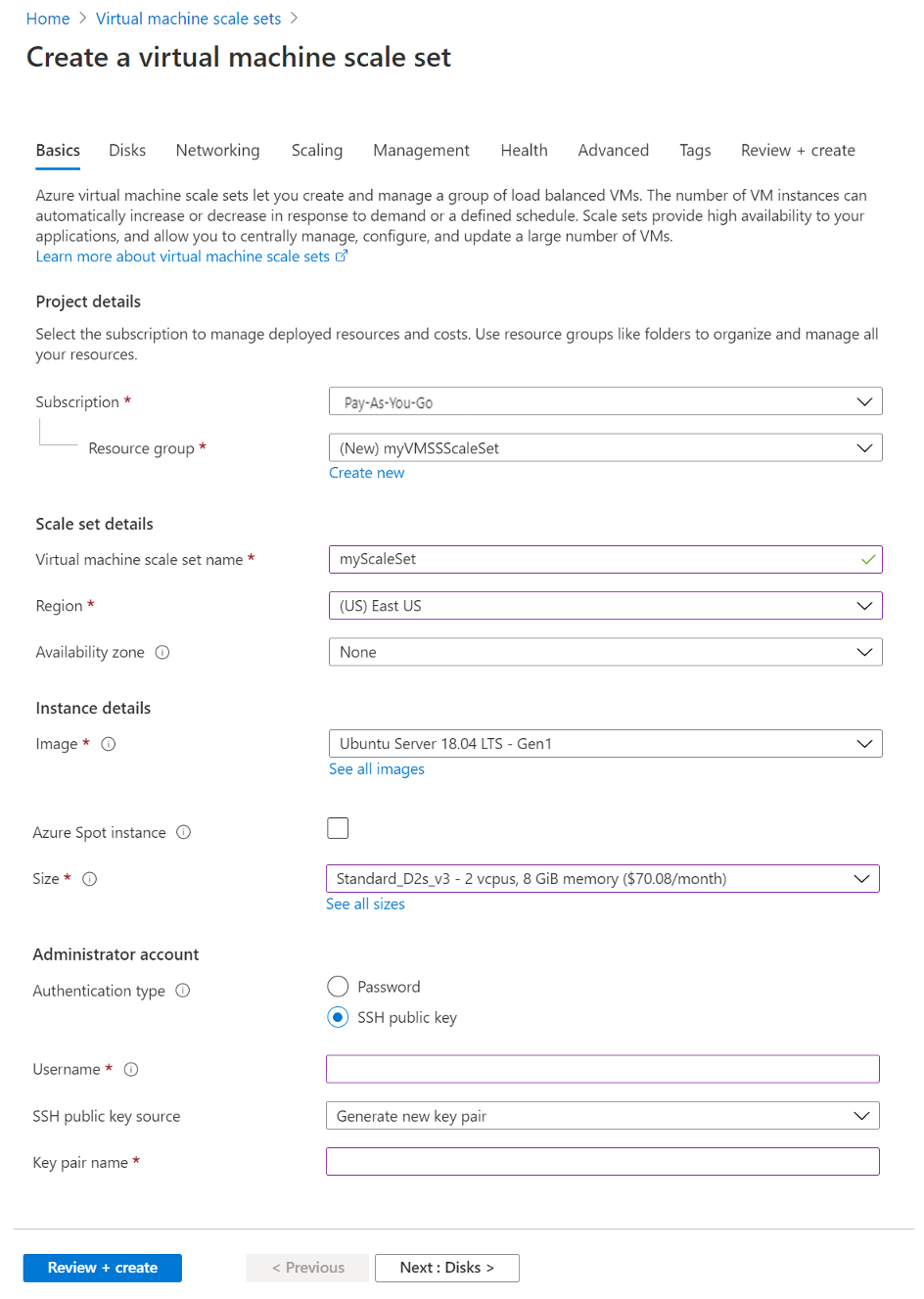
Seleccione Siguiente para pasar a las otras páginas.
Deje los valores predeterminados para la página Discos.
En la página Redes, en Equilibrio de carga, active la opción Usar un equilibrador de carga para colocar las instancias del conjunto de escalado detrás de un equilibrador de carga.
En Opciones de equilibrio de carga, seleccione Azure Load Balancer.
En Seleccionar un equilibrador de carga, seleccione myLoadBalancer que ha creado antes.
En Select a backend pool (Seleccionar un grupo de back-end), seleccione Create new (Crear nuevo), escriba MyBackendPool y seleccione Create (Crear).
Seleccione Revisar y crear cuando haya terminado.
Después de pasar la validación, seleccione Crear para implementar el conjunto de escalado.
Limpieza de recursos
Cuando ya no los necesite, elimine el grupo de recursos, el conjunto de escalado y todos los recursos relacionados. Para ello, seleccione el grupo de recursos del conjunto de escalado y seleccione Eliminar.
Pasos siguientes
En esta guía de inicio rápido creó un conjunto de escalado de básico en Azure Portal. Para más información, continúe con el tutorial sobre cómo crear y administrar conjuntos de escalado de máquinas virtuales de Azure.